ขั้นตอนการคืนค่าระบบใน Windows 11

หากคุณกำลังประสบปัญหาหรือวัฒนธรรม การคืนค่าระบบใน Windows 11 จะช่วยให้คุณสามารถย้อนกลับอุปกรณ์ของคุณไปยังเวอร์ชันก่อนหน้าได้.
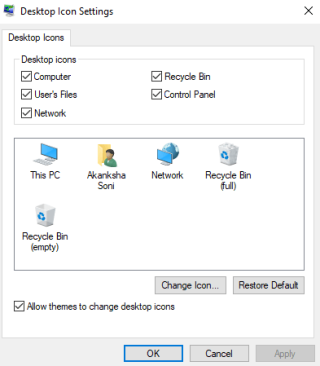
ถังรีไซเคิลเป็นโฟลเดอร์ใน Windows ที่มีไฟล์ที่ถูกลบทั้งหมดของคุณก่อนที่จะหายไปจากพีซีอย่างถาวร (เว้นแต่คุณจะลบโดยใช้ปุ่ม Shift + Delete) การตัดสินใจอยู่ในมือคุณว่าคุณต้องการลบออกทั้งหมดหรือกู้คืนหากรายการใดรายการหนึ่งถูกลบโดยไม่ได้ตั้งใจ ไม่ว่าในกรณีใด เราทราบถึงความสำคัญของ Recycle Bin! แต่ถ้าไอคอนหายไปจากเดสก์ท็อปแล้วจะกู้คืนถังรีไซเคิลที่หายไปใน Windows 10 ได้อย่างไร
นี่คือคำตอบที่เรามอบให้คุณผ่านบล็อกนี้ ดังนั้น หากคุณถามถึงสาเหตุของการหายไปบนเดสก์ท็อปของ Windows อาจเป็นอะไรก็ได้ตั้งแต่การอัปเดต Windows ใหม่ไปจนถึงการลบรายการรีจิสตรีของไอคอน มาดูวิธีแก้ปัญหาในการกู้คืนถังรีไซเคิลที่สูญหายใน Windows 10
วิธีคืนค่าไอคอนถังรีไซเคิลที่หายไปบน Windows 10
ขั้นตอนที่ 1 : คลิกที่ปุ่ม Startจากด้านล่างซ้ายมือของหน้าต่างและปล่อยให้เมนูคลี่ออก เลือกการตั้งค่าจากที่นี่ อีกวิธีหนึ่งคือคลิกขวาบนหน้าจอของ Windowsและเลือกส่วนบุคคล
ขั้นตอนที่ 2 : ภายใต้ส่วนบุคคลส่วน> เลือกธีม > ค้นหาการตั้งค่าไอคอนสก์ท็อป
ขั้นตอนที่ 3 : ติ๊กทำเครื่องหมายในช่องของRecycle Bin และคุณจะสามารถกู้คืนถังรีไซเคิลที่หายไปใน Windows 10 ได้
ต้องแก้ปัญหาของคุณเพื่อค้นหาไอคอนถังขยะอย่างรวดเร็ว

การตั้งค่าอื่นๆ ที่คุณควรตรวจสอบ
คอมพิวเตอร์ของคุณอาจเข้าถึงโหมดแท็บเล็ตที่ทำให้ไอคอนถังรีไซเคิลของ Windows 10 หายไป สำหรับสิ่งนี้จะเป็นการดีกว่าที่จะปิดโหมด ทำตามขั้นตอนเดียวกัน:
ขั้นตอนที่ 1 : คลิกที่ Start > การเข้าถึงการตั้งค่า > ระบบ > โหมดแท็บเล็ต
ขั้นตอนที่ 2 : ปิดสวิตช์ 'ซ่อนไอคอนแอปบนทาสก์บาร์ในโหมดแท็บเล็ต' และ 'ซ่อนแถบงานในโหมดแท็บเล็ตโดยอัตโนมัติ'

วิธีการสร้างทางลัดถังรีไซเคิล?
หากคุณไม่สามารถกู้คืนไอคอนถังรีไซเคิลใน Windows 10 ได้ในขณะนี้ วิธีที่ดีที่สุดคือสร้างทางลัดบนเดสก์ท็อปของคุณ
ขั้นตอนที่ 1 : ไปที่ไฟล์สำรวจ R และการเข้าถึงดู > ตัวเลือก ตัวเลือกโฟลเดอร์ทั้งหมดจะปรากฏต่อหน้าคุณ
ขั้นตอนที่ 2 : คลิกที่แท็บมุมมองภายในตัวเลือกโฟลเดอร์ ที่นี่ ให้ทำเครื่องหมายที่ช่อง ' แสดงไฟล์ที่ซ่อน โฟลเดอร์และไดรฟ์ ' และยกเลิกการทำเครื่องหมายที่ช่อง ' ซ่อนไฟล์ระบบปฏิบัติการที่ได้รับการป้องกัน (แนะนำ) '
ขั้นตอนที่ 3 : พร้อมท์ใหม่ปรากฏขึ้น คลิกApply > OK
ขั้นตอนที่ 4 : ตอนนี้กลับมาที่ File Explorer > คลิกที่พีซีเครื่องนี้ > ไดรฟ์ C ที่นี่ ค้นหา$Recycle.Binคลิกขวาที่มัน เลือกส่งไปและเลือกสก์ท็อป (สร้างทางลัด)
ถังรีไซเคิลใน Windows 10 กลับไปที่เดสก์ท็อปได้อย่างง่ายดายด้วยขั้นตอนดังกล่าวข้างต้น
เคล็ดลับเพิ่มเติม
เราได้อธิบายวิธีการคืนค่าถังรีไซเคิลที่สูญหายใน Windows 10 แล้ว แต่ในขณะเดียวกัน คุณควรเรียนรู้วิธีกู้คืนข้อมูลที่ถูกลบกลับในพีซีของคุณ หากถูกลบโดยไม่ได้ตั้งใจหรือโดยเจตนา หากถังรีไซเคิลไม่มีไฟล์เหลืออยู่ คุณจำเป็นต้องรู้เกี่ยวกับเครื่องมือAdvanced Disk Recovery
ในขณะที่เรียนรู้เกี่ยวกับวิธีการกู้คืนไฟล์ที่ถูกลบอย่างถาวรใน Windows 10เครื่องมือยูทิลิตี้นี้ทำให้การกู้คืนข้อมูลง่ายกว่าที่เคย
ด้วยเคล็ดลับเพิ่มเติมนั้น ให้ตรวจสอบด้วย:
มีความสุขการกู้คืน!
เราหวังว่าคุณจะกู้คืนถังรีไซเคิลใน Windows 10 หลังจากติดตามบล็อกด้านบน หากคุณไม่สามารถหรือประสบปัญหาอื่น ๆ เขียนถึงเราในส่วนความคิดเห็นด้านล่าง อย่าลืมกดไลค์และสมัครรับข้อมูลช่องFacebookและYouTube ของเรา
หากคุณกำลังประสบปัญหาหรือวัฒนธรรม การคืนค่าระบบใน Windows 11 จะช่วยให้คุณสามารถย้อนกลับอุปกรณ์ของคุณไปยังเวอร์ชันก่อนหน้าได้.
หากคุณกำลังมองหาทางเลือกที่ดีที่สุดสำหรับ Microsoft Office นี่คือ 6 โซลูชั่นที่ยอดเยี่ยมในการเริ่มต้น.
บทช่วยสอนนี้จะแสดงให้คุณเห็นว่าคุณสามารถสร้างไอคอนทางลัดบนเดสก์ท็อปWindows ที่เปิด Command Prompt ไปยังตำแหน่งโฟลเดอร์เฉพาะได้อย่างไร
กำลังหาวิธีตั้งวิดีโอเป็นเซิร์ฟเวอร์หน้าจอใน Windows 11 อยู่ใช่ไหม? เราเปิดเผยวิธีการใช้ซอฟต์แวร์ฟรีที่เหมาะสำหรับหลายรูปแบบวิดีโอไฟล์.
คุณรู้สึกรำคาญกับฟีเจอร์ Narrator ใน Windows 11 หรือไม่? เรียนรู้วิธีปิดเสียง Narrator ได้ง่ายๆ ในหลายวิธี
วิธีการเปิดหรือปิดระบบการเข้ารหัสไฟล์ใน Microsoft Windows ค้นพบวิธีการที่แตกต่างกันสำหรับ Windows 11.
ถ้าคีย์บอร์ดของคุณมีการเพิ่มช่องว่างสองครั้ง ให้รีสตาร์ทคอมพิวเตอร์และทำความสะอาดคีย์บอร์ด จากนั้นตรวจสอบการตั้งค่าคีย์บอร์ดของคุณ.
เราจะแสดงวิธีการแก้ไขข้อผิดพลาด Windows ไม่สามารถเข้าสู่ระบบได้เนื่องจากโปรไฟล์ของคุณไม่สามารถโหลดได้เมื่อเชื่อมต่อกับคอมพิวเตอร์ผ่าน Remote Desktop.
เกิดอะไรขึ้นและพินของคุณไม่สามารถใช้งานได้ใน Windows? อย่าตื่นตระหนก! มีสองวิธีที่มีประสิทธิภาพในการแก้ปัญหานี้และคืนการเข้าถึงพินของคุณ.
คุณจะทำอย่างไรเมื่อเวลาในคอมพิวเตอร์ Windows 11 ไม่แสดงเวลาอย่างที่ควรจะเป็น? ลองใช้วิธีแก้ปัญหาเหล่านี้ดูสิ






